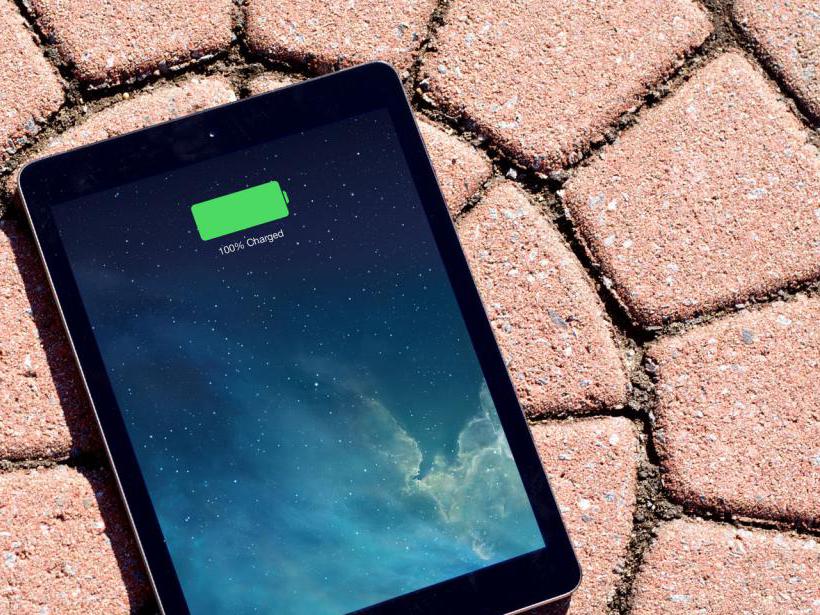- Почему айфон быстро заряжается и быстро разряжается? Что делать?
- Подождите некоторое время
- Проведите проверку в режиме ожидания
- Осуществите сброс
- Проверьте использование системы
- Проверьте работоспособность аккумулятора
- Восстановите смартфон
- Дополните аккумулятор
- Режим низкого энергопотребления
- Поддерживайте хорошее состояние аккумулятора
- Как поддержать хорошее состояние батареи дольше?
- Все причины, почему iPhone разряжается в режиме ожидания
- Основные причины разряда аккумулятора
- Службы геолокации
- Фоновое обновление в приложениях
- Загрузка новых писем
- Сотовая связь
- Уведомления
- Автоматическая загрузка контента
- Виджеты
- Яркость экрана
- Поиск Spotlight
- AirDrop
- Динамичные обои
- Wi-Fi и Bluetooth
- Старая версия iOS
- Плохая оптимизация приложений
- Принудительное закрытие приложений
- Износ батареи
- iBackupBot
- AIDA64
- Настройки iOS для просмотра информации о батарее
- Как узнать, какие приложения разряжают батарею
Почему айфон быстро заряжается и быстро разряжается? Что делать?
- 21 Октября, 2018
- IOS
- Elena_Ladypain
«Айфоны» обычно рассчитаны на 10-12 часов автономной работы, в том числе новые модели X, 8 или 8 Plus, а также ранее вышедшие 7, 7 Plus, 6, 6s Plus или SE. Если вы обновили систему до iOS 11.3 или перешли на новый iPhone, вы можете столкнуться с быстрой разрядкой его аккумулятора. Что делать, если «Айфон» быстро заряжается и быстро разряжается?
Подождите некоторое время
Независимо от того, восстанавливаете ли вы резервную копию или настраиваете смартфон с заводских настроек, ваш новый iPhone или обновленная версия iOS 11 могут расходовать много ресурсов для загрузки приложений, игр, почты, фотографий и другого контента. Это происходит потому, что Wi-Fi остается в рабочем состоянии в течение длительного времени, а Spotlight — поисковая система iOS — должна индексировать все. Некоторые приложения также восстанавливают свои собственные библиотеки и базы данных. Когда радиосигнал и процессоры остаются активными, потребление энергии усиливается.
Если вы только что перешли на новый iPhone 8 или iPhone X, обновленный до версии iOS 11 или восстановленный, подождите день или около того, чтобы все процессы настройки были закончены, и девайс мог вернуться к нормальной жизни. Если после этого гаджет начал работать положенное время, все отлично. Если нет, и «Айфон» быстро заряжается и быстро разряжается все равно, следует искать иные причины.
Проведите проверку в режиме ожидания
В дополнение к тому, что настройка системы занимает некоторое время, чтобы корректно закончить передачу всех данных, пользователи часто проводят много времени с новыми телефонами, изучая их функции. Это особенно касается таких вещей, как Animoji, Portrait Lighting и приложения Augmented Reality (AR). Таким образом, экран остается включенным, память записывается в WI-Fi и, возможно, сотовые радиоприемники остаются активными, а мощность потребляется.
Это может быть причиной, почему «Айфон» быстро разряжается и заряжается. Другими словами, если вы используете батарею, и она работает очень мало, первый шаг к исправлению проблемы — выяснить, не используете ли вы ее в два раза больше.
Итак, обратите внимание на то, сколько осталось зарядки батареи. Затем оставьте iPhone в покое на 20-40 минут. Когда вы проверите его спустя это время, запишите, сколько осталось от заряда. Если в режиме ожидания нет больших изменений, вероятно, все в порядке, и ваш срок службы аккумулятора вернется в нормальное состояние, когда ваше использование девайса вернется в нормальное состояние (после того, как вы изучите новинку со всех сторон).
Если ваш iPhone продолжает работать недолго, дело не в этом. Чтобы проверить, почему «Айфон» очень быстро разряжается и заряжается, выполните следующие шаги.
Осуществите сброс
Перезагрузка, перезапуск или сброс — это самый общеизвестный метод при устранении неполадок, потому что он часто работает. Иногда сброс — это все, что нужно, чтобы исправить системную ошибку. iPhone X и 8 требуют разных комбинаций кнопок, в отличие от предыдущих моделей:
- Быстро нажмите и отпустите кнопку увеличения громкости, а затем ее уменьшения.
- Нажмите и удерживайте боковую клавишу (сон/пробуждение, включение/выключение).
В iPhone 7 порядок действий следующий:
- Нажмите и удерживайте кнопку включения/выключения в правой части гаджета.
- Продолжая удерживать ее, сделайте то же самое с клавишей уменьшения громкости в левой части iPhone.
- Придерживайте обе кнопки, когда экран выключится, и продолжайте нажимать их, пока он не включится и не отобразит логотип Apple.
Для iPhone 6 и предыдущих моделей:
- Одновременно нажмите и удерживайте кнопки «Сон/Пробуждение» и «Домой».
- Держите их, пока не увидите логотип Apple.
- Отпустите.
Что делать, если «Айфон 5s» быстро заряжается и разряжается? На iPhone SE, 5 и предыдущих версиях кнопка питания расположена сверху. Как только ваш «Айфон» перезагрузится, повторите предыдущие шаги и посмотрите, нормально ли расходуется аккумулятор. Если iPhone быстро заряжается и быстро разряжается и дальше, продолжайте искать причины.
Проверьте использование системы
iOS содержит потрясающий индикатор батареи, а также утилиту для нее. Этот сервис позволяет точно узнать, какие приложения и службы использует ваш аккумулятор и как. Это может помочь определить, почему «Айфон» быстро заряжается и разряжается. Чтобы использовать этот функционал, выполните следующее:
- Запустите настройки с главного экрана.
- Нажмите на батарею.
- Подождите минуту, чтобы она начала активно использоваться.
- Откройте «Настройки», выберите «Аккумулятор».
- Нажмите кнопку «Показать подробное использование» (выглядит как часы), чтобы получить разбивку использования на главное и второстепенное.
- Выберите «Последние 7 дней», чтобы получить более широкий обзор энергопотребления с течением времени.
- Нажмите «Показать подробное использование», затем «Последние 7 дней».
В этих данных может быть сложно разобраться, но просто проявите внимание. Если вы видите iCloud Photo Library в открывшемся окне, и вы только что обновили его, это говорит об активном процессе загрузки. Как только он завершится, все должно вернуться к нормальной работе. Если вы видите Facebook в этом списке, и при этом показатели 4 % главный расход и 40 % фоновый, — это признак, что что-то пошло не так. Это может быть причиной, почему «Айфон» стал быстро разряжаться и заряжаться.
В этот момент вы можете заставить отказаться устройство от разряжающих его приложений и, скорее всего, вернуть энергопотребление в нормальное русло. Это делается так:
- Дважды нажмите кнопку «Домой», чтобы открыть быстрый переключатель приложений.
- Проведите по экрану по названию сервиса, который вы хотите принудительно завершить.
- Прикоснитесь к карте приложения и откройте ее.
На iPhone X вы можете принудительно выйти из приложения следующим образом:
- Прикоснитесь пальцем к области жестов в нижней части экрана.
- Проведите пальцем вверх и удерживайте его на месте, пока не появится интерфейс многозадачности, подобный карте.
- Нажмите и придерживайте приложение, из которого вы хотите выйти, пока красный круг с символом «-» не появится в верхнем левом углу окна.
- Коснитесь области жестов, проведите пальцем вверх и удерживайте название нужной вам программы. В качестве альтернативы нажмите красный круг.
Затем проверьте, как аккумулятор начал расходоваться дальше. Если «Айфон» быстро заряжается и быстро разряжается по вине определенного приложения постоянно, вы можете попробовать его повторно установить или даже заменить альтернативным сервисом или веб-сайтом для некоторых ваших действий.
Проверьте работоспособность аккумулятора
С iOS 11.3 Apple добавила в устройства информацию о работоспособности аккумулятора. Она показывает текущую максимальную пропускную способность и производительность, а также сообщит вам, если ваш iPhone замедляется в работе независимо от того, нуждается ли он в настройке, и даже позволит вам отключить расширенное управление питанием. Это может помочь, если «Айфон» быстро разряжается и заряжается. Что делать, чтобы запустить такое управление производительностью? Вам нужно выполнить следующее:
- Запустите настройки с главного экрана.
- Нажмите на батарею.
- Нажмите «Аккумулятор».
Если ваш iPhone SE, 6, 7 замедлился из-за предотвращения неожиданного отключения, iOS 11.3 восстановит его до прежних неограниченных уровней производительности. Такое ограничение включается только после того, если вы столкнетесь с еще одним неожиданным отключением.
Максимальная производительность — это способность батареи вашего iPhone обеспечивать достаточный заряд даже при выполнении сложных задач, вплоть до тех, которые вызывают силовые импульсы.
Apple показывает следующие сообщения, в зависимости от способности обрабатывать максимальную производительность:
- 100 %: ваш аккумулятор в настоящее время поддерживает нормальную пиковую производительность.
- 95 %: этот iPhone неожиданно отключился, потому что батарея не смогла обеспечить необходимую максимальную мощность. Управление эффективностью было применено, чтобы помочь предотвратить это снова.
- 79 % или меньше: состояние вашей батареи значительно ухудшено. Это вполне может быть причиной, почему «Айфон» быстро заряжается и быстро разряжается. Провайдер услуг Apple может заменить батарею, чтобы восстановить полную производительность и емкость.
- Неизвестно: этот iPhone не может определить состояние батареи. Скорее всего, потребуется ее замена.
Если вы отключите управление производительностью, вы увидите следующее сообщение: «Этот iPhone испытал неожиданное завершение работы, потому что батарея не смогла обеспечить необходимую максимальную мощность. У вас отключена защита управления эффективностью вручную. Если у вашей батареи плохое состояние, вам следует обратиться в официальный сервис».
Восстановите смартфон
Итак, вы не можете добиться, чтобы ваш «Айфон» быстро не разряжался. Что сделать? Что поможет в таком случае? Иногда восстановление из старой резервной копии, особенно копирование другого устройства (такого как iPad), может быть менее идеальным. Это может собрать в совокупности все возможные системные ошибки, и девайс просто не работает, как раньше. Иногда ваша некогда новая установка также устаревает.
Если вы подозреваете, что это так, можете сбросить и настроить свой iPhone как новый. Да, это может быть невероятным неудобством по части приложений, но если у вас есть значительная и постоянная проблема, и ничто другое не может ее исправить, настройка смартфона как нового может быть решением.
Это экстремальный вариант, без сомнения. Вам нужно будет становить почти все снова, включая пароли и настройки, и вы потеряете все сохраненные данные, такие как пройденные уровни и действия игр, но в большинстве случаев ваш срок службы батареи станет лучше, чем когда-либо. Это поможет, если «Айфон» разряжается за ночь или в состоянии покоя по причине системных неполадок.
Дополните аккумулятор
Если вам нужно использовать девайс дольше, чем позволяет встроенная батарея, один из вариантов — получить внешний аккумулятор. Вы можете получить дополнительное устройство любой мощности. Корпус батареи держит ее плотно упакованной вместе со смартфоном, но увеличивает размер и объем. Так «Айфон» станет слишком большим, чтобы помещаться в кармане, и он, как правило, не сможет так управлять другими устройствами. Банк батарей может иметь все формы и размеры, и часто может одновременно заряжать несколько устройств.
Режим низкого энергопотребления
Как сделать, чтобы «Айфон» быстро не разряжался? Если срок службы батареи нормальный, но вы хотите получить его еще больше, вы можете использовать режим низкого энергопотребления. Он отключает процессы и сохраняет как можно больше зарядки. Чтобы это сделать, выполните следующее:
- Запустите приложение «Настройки» на главном экране.
- Нажмите «Аккумулятор».
- Включите режим низкого энергопотребления.
- Откройте «Настройки», нажмите «Аккумулятор», включите питание.
Вы сможете сразу увидеть, когда режим Low Power включен. Если посмотреть на значок аккумулятора — он становится желтым. Он автоматически отключится в любое время, когда вы перезаряжаете батарею до 80 % и более. Поэтому, если вы хотите его сохранить, вам нужно будет включать его каждый раз.
Вы также можете быстро включить режим низкого энергопотребления, используя Siri. Просто дайте соответствующую голосовую команду.
Стоит отметить, что в iPhone 8 и X режим низкого энергопотребления также уменьшает частоту обновлений GPS. Если даже режима низкого энергопотребления недостаточно, и вы не можете зарядить смартфон в ближайшие минуты, существуют другие методы, которые вы можете попробовать:
- Уменьшите яркость экрана.
- Установите автоблокировку на 1 минуту.
- Используйте наушники вместо динамика, если вам нужно слушать аудио или музыку.
- Скройте приложение «Часы» в папке. Эта анимация использует циклы GPU.
Поддерживайте хорошее состояние аккумулятора
Еще одной причиной, по которой «Айфон» плохо заряжается и быстро разряжается, может быть физический износ аккумулятора. Батареи не терпят тепло. Это значительно сокращает их продолжительность жизни. Когда вы активно пользуетесь смартфоном жарким летом, постарайтесь не оставлять его под прямыми солнечными лучами или в очень жаркой обстановке. В зимнее время постарайтесь не оставлять свой iPhone на батарее или перед вентилятором горячего воздуха даже в автомобиле.
Если ваш «Айфон» станет слишком горячим, он начнет автоматически уменьшать яркость экрана и попытается как можно меньше уменьшить мощность. В конце концов, он даст вам предупреждение о нагреве и выключится, чтобы предотвратить повреждение. Не позволяйте ситуации зайти так далеко.
Как поддержать хорошее состояние батареи дольше?
Когда вы ложитесь спать по ночам, используйте маломощное, более медленное зарядное устройство. Вы можете быстро заряжать его, но при этом выделяется больше тепла, и это может снизить долговременное здоровье вашего аккумулятора. Нормально усилить заряд, если вам нужно быстро пополнить его и продолжить работать весь день. Но если у вас есть время, дайте девайсу зарядиться с нормальной скоростью.
Очевидно и то, что девайс ни в коем случае нельзя подвергать воздействию воды. Ее попадание может вывести из строя не только аккумулятор, но и практически весь механизм смартфона.
Если возникла необходимость замены батареи, не делайте это самостоятельно. Обратитесь в официальный сервисный центр.
Источник
Все причины, почему iPhone разряжается в режиме ожидания
Практически все модели iPhone держат заряд батареи при активном использовании не более 8-10 часов, в зависимости от действий пользователя. Если же смартфон находится в режиме ожидания, то заряд держится более суток, причем это время может доходить и до нескольких дней, в зависимости от запущенных служб и фоновых процессов. Однако многие пользователи сталкиваются с проблемой, что даже в режиме ожидания iPhone очень быстро разряжается, а почему именно — непонятно. Именно поэтому мы описали всевозможные причины, из-за которых и происходит быстрый разряд батареи.
Из статьи вы узнаете
Основные причины разряда аккумулятора
Учтите, что эти причины могут быть не только при активном использовании, но и на смартфонах, которые находятся в режиме ожидания, как в нашем случае. Внимание! Данная инструкция описана для iOS 11, поэтому, если у вас установлена более ранняя версия операционной системы, некоторые пункты в меню могут отличаться.
Службы геолокации
Часть приложений, установленных в Айфоне, используют службы геолокации для отслеживания вашего местоположения. Например, это могут быть приложения для отображения погоды или отдельная программа для конкретного магазина, которая подбирает для вас ближайшие точки, исходя из вашего местоположения. Так как программ накапливается на смартфоне много, и каждая постоянно использует GPS, это создает серьезную нагрузку, в результате чего быстро расходуется заряд батареи. Советуем отключить их для всех программ или конкретных приложений. Для этого выполните действия:
- Зайдите в «Настройки» смартфона, найдите пункт «Конфиденциальность», а далее перейдите во вкладку «Службы геолокации».
Если на данный момент вам нужно сэкономить заряд аккумулятора, рекомендуем поставить ползунок в состояние «Выкл» у пункта «Службы геолокации».
Помимо этого списка есть еще системные службы, которые также влияют на расход заряда батареи. Рекомендуем часть из них отключить:
- Пролистайте список с приложениями вниз, пока не увидите пункт «Системные службы».
Нажмите на него и отключите все пункты во вкладке «Совершенствование продукта». Также рекомендуем отключить самый первый пункт «Геолокационная реклама».

На этом процесс работы с GPS завершен и можно переходить к следующему пункту.
Фоновое обновление в приложениях
Для регионов, в которых медленная скорость интернета, в смартфонах Apple предусмотрели фоновую загрузку данных. То есть, периодически приложения обращаются к сети и проверяют, нет ли новой информации, например, на почте или погоде. Рекомендуем отключить эту опцию, так как в большинстве регионов есть 3G и 4G, что позволяет загружать контент в доли секунды, поэтому данная опция, в принципе, бесполезна и тратит лишь заряд батареи.
- Зайдите в «Настройки» и выберите пункт «Основные». Найдите вкладку «Обновление контента» и просмотрите список приложений, для которых можно выключить фоновую загрузку.
Также можно в самом верху поставить ползунок в состояние «Выкл», чтобы обновление контента вообще выключилось. Рекомендуем воспользоваться этим вариантом.

Загрузка новых писем
В iPhone есть опция, которая позволяет автоматически проверять ваш почтовый ящик на наличие новых писем, чтобы не в ручном режиме обновлять данные, а открывать уже тогда, когда появилось уведомление или звуковое оповещение о новом письме. Советуем отключать эту опцию совсем или ставить другие временные промежутки, например, раз в час.
- Зайдите в «Настройки» и откройте вкладку «Учетные записи и пароли». Перейдите во вкладку «Загрузка данных».
В пункте «Выборка» установите интервалы. Рекомендуем устанавливать не менее 30 минут, а лучше час.
Сотовая связь
Когда наблюдается слабый сигнал сети, ваш смартфон потребляет в разы больше энергии, так как постоянно пытается восстановить соединение. В результате батарея разряжается быстрее, однако при этом лучшего приема сигнала вы не получаете. Рекомендуем отключать эту опцию, если находитесь в такой зоне, где связь хорошо ловить точно не будет.
- Перейдите в «Настройки», нажмите по вкладке «Сотовая связь» и поставьте ползунок в состояние «Выкл» у пункта «Сотовые данные».
Уведомления
В iOS предусмотрена опция уведомлений, причем под каждое приложение можно выбирать, сможет ли оно вам отправлять уведомления или нет. Со временем накапливается огромное количество программ, которые постоянно отправляют оповещения, в связи с чем заряд батареи расходуется еще быстрее. В большинстве случаев эти приложения связаны с интернетом, например, социальные сети, котировки валют, почта и многие другие.
Когда приходят оповещения, постоянно включается экран, и это вдвойне расходует заряд аккумулятора. Рекомендуется отключить лишние уведомления. Сделать это можно следующим способом:
- Зайдите в «Настройки» и перейдите в раздел «Уведомления».
В любой момент вы сможете зайти в данный пункт настроек и включить уведомления, если это требуется. Также стоит отметить, что при установке новых приложений в большинстве случаев система информирует вас о возможных оповещениях и запрашивает разрешение на их отправку.
Автоматическая загрузка контента
Данная опция предназначена для загрузки программ, музыки и другого контента на все ваши устройства, которые синхронизированы между собой. Например, вы приобрели или установили новое приложение. Оно автоматически загружается на все гаджеты, на которых используется единый Apple ID. Рекомендуем отключать данную опцию, чтобы сэкономить заряд батареи.
- Зайдите в «Настройки» своего устройства и выберите пункт iTunes Store и Apple Store.
- В пункте «Автоматические загрузки» уберите все загрузки.
Виджеты
Это одна из распространенных причин, почему быстро разряжается ваш iPhone. Довольно часто у пользователей активировано большое количество виджетов, каждый из которых через определенные промежутки времени обновляет информацию, в результате чего заряд батареи расходуется очень быстро.
- Для управления виджетами сделайте свайп вниз. Появится стартовое окно, которое отображается при блокировке экрана.
- Сделайте свайп вправо. Появится список активированных виджетов.
Пролистайте список вниз, пока не увидите кнопку «Изменить».
Нажмите на нее и удалите все лишние виджеты.

В любой момент вы сможете зайти в это меню и добавить новые. Причем большинство приложений, устанавливаемых из Apple Store, будут расширять возможный список виджетов, поэтому не забывайте об этом.
Яркость экрана
Быстрый расход батареи всегда был актуален на телефонах, на которых была установлена высокая яркость экрана. Рекомендуем актировать режим True Tone, который автоматически будет подбирать яркость, в зависимости от освещения, например, в темное время суток будет повышать ее, а в солнечное понижать.
- Перейдите в «Настройки» и выберите пункт «Экран и яркость».
Поставьте ползунок напротив вкладки True Tone в положение «Вкл».

Также рекомендуем поставить режим автоблокировки на минимальное значение, чтобы ваш смартфон блокировался и отключал экран как можно быстрее.
- В этом же меню нажмите пункт «Автоблокировка» и установите значение 30 секунд или 1 минуту.
И еще один важный пункт — это включение подсветки, когда вы берете смартфон в руки. Лучше отключить эту опцию, чтобы сэкономить заряд батареи.
- Здесь же найдете пункт «Поднятие при активации», который нужно отключить.
Вы в любой момент сможете сделать свайп вверх, чтобы появилось меню быстрого доступа, и в нем выставить такой уровень яркости, чтобы было комфортно глазам.
Поиск Spotlight
Как ни странно, но постоянное индексирование информации на вашем iPhone серьезно влияет на уровень разрядки, поэтому рекомендуется выключать службу поиска Spotlight, которая за эту опцию и отвечает.
- Зайдите в «Настройки», перейдите во вкладку «Основные».
- Найдите пункт «Siri и Поиск» и нажмите по нему.

AirDrop
Это своего рода альтернатива Bluetooth, только она в разы быстрее и удобнее, и используется только на устройствах Apple. Чтобы сэкономить заряд батареи, рекомендуем отключать данную опцию. Для этого выполните действия:
- Зайдите в «Настройки» и выберите пункт «Основные».
- В списке найдите AirDrop и кликните по вкладке.
Динамичные обои
Динамичные обои в Айфоне разряжают аккумулятор несколько быстрее, чем статичные. Если для вас нет особой разницы, какую фоновую картинку установить на главном экране, можно отключить их.
- Перейдите в «Настройки», кликните по пункту «Обои» и нажмите «Выбрать новые обои».
- Проверьте, чтобы во вкладке «Динамичные обои» не была активирована галочка.
- Можете просто перейти в пункт «Снимки» или Live и выбрать оттуда новую фоновую картинку.
Анимированные обои автоматически проигрываются на экране вашего смартфона всякий раз, когда он светится, поэтому и рекомендуется отключать их.
Wi-Fi и Bluetooth
Часто пользователи попросту забывают выключать беспроводные сети, даже если не пользуются ими. Система автоматически через определенные промежутки проверяет наличие новых сетей, в результате чего аккумулятор разряжается очень быстро. Чтобы отключить их, можете использовать 2 способа.
- Зайдите в «Настройки», и увидите там Wi-Fi и под ним Bluetooth. Зайдите в каждый и отключите беспроводные сети.
Свайпните вверх на экране смартфона, чтобы появилось меню быстрого доступа и отключите в нем Wi-Fi и Bluetooth.

Старая версия iOS
Иногда разработчики выпускают недоработанные версии iOS, в которых происходит быстрая разрядка аккумулятора. В этом случае обычно в течении нескольких дней выходит срочное обновление, в котором исправляют такие баги. Рекомендуем вам проверить, нет ли для вашего iPhone свежих версий.
- Откройте «Настройки» своего Айфона и кликните по вкладке «Основные». Далее нажмите пункт «Обновление ПО» и дождитесь, пока система не проверит наличие новых версий.
Если имеются обновления, загрузите и установите новую версию iOS.

Плохая оптимизация приложений
К сожалению, даже в Apple Store иногда попадают программы и игры, которые плохо оптимизированы, в результате чего быстро расходуется заряд батареи. Если вы уже выполнили все пункты, описанные выше, в этом случае можно в интернете почитать информацию и отзывы о каждом приложении, которое вы установили из Apple Store. Скорее всего, пользователи Apple уже сталкивались с такой проблемой и написали об этом в комментариях или отдельных статьях. Вам лишь нужно будет выявить, какая именно программа плохо оптимизирована и удалить ее.
Принудительное закрытие приложений
В сети часто можно найти статьи, в которых говорят, что необходимо закрывать все приложения, которые у вас запушены, так как они расходуют заряд батареи. На самом деле их нагрузка минимальна, и наибольшее потребление ресурсов происходит тогда, когда вы закрываете их принудительно, а потом через какое-то время заново открываете. Если часто пользуете какими-либо программами или играми, не нужно их принудительно отключать.
Износ батареи
Банальная причина — это износ аккумулятора. К сожалению, даже у Apple во всех устройствах используются батареи, которые имеют свой цикл зарядок, после чего емкость уменьшается, и разрядка происходит в разы быстрее. Чтобы проверить, сколько циклов подзарядки вы уже использовали, какая емкость на данный момент у аккумулятора, можно воспользоваться специализированными программами. Мы рассмотрели 3 варианта: на компьютере и на смартфоне через приложение и в настройках iOS.
iBackupBot
Эта программа предназначена для компьютера, и помимо проверки емкости батареи она имеет большой функционал. Утилита платная, однако проверить цикл зарядов можно бесплатно.
- Установите iBackupBot на компьютере и запустите программу.
- Подключите смартфон при помощи USB-кабеля и откройте ее.
- В левом нижнем углу нажмите Devices и выберите свое устройство.
- На главном экране найдите вкладку More Information и нажмите на нее.
- Первым будет пункт Battery, в котором и будет количество циклов зарядки на вашем смартфоне, заявленная емкость батареи и текущая.
AIDA64
Мы рассматриваем приложение AIDA64 для iPhone. Оно предназначено для просмотра полной информации о вашем устройстве, поэтому в нем можно узнать детали и об аккумуляторе.
- Загрузите AIDA64 в Apple Store и запустите.
- Перейдите в пункт Battery.
- Во вкладке Wear Level будет уровень износа аккумулятора. Чем он ниже — тем лучше.
Настройки iOS для просмотра информации о батарее
Это относительно новый пункт в iOS, который по заявлениям разработчиков находится в режиме тестирования. Однако информация в нем, в принципе, соответствует действительности.
- Зайдите в «Настройки», кликните по вкладке «Аккумулятор»;
- Перейдите в раздел «Состояние аккумулятора»;
- Во вкладке «Максимальная емкость» будет указано текущее значение емкости батареи от начальной. Например, в нашем случае на примере из скриншота это 93%, то есть, на 7% емкость уменьшилась по отношению к новому аккумулятору.
Как узнать, какие приложения разряжают батарею
Это еще один полезный совет, который позволит вам узнать, какие же программы или игры на вашем смартфоне больше всего используют заряд батареи. В этой же вкладке «Аккумулятор» можно просмотреть список всех приложений и их процент использования заряда батареи. Информация доступна как за последние 24 часа, так и за 7 дней. На основе этих данных уже можно сделать выводы, куда именно расходуется основная часть заряда.
Источник